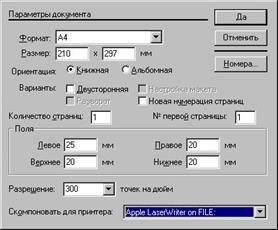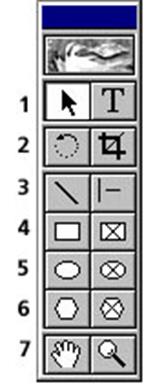|
|
|
Архитектура Астрономия Аудит Биология Ботаника Бухгалтерский учёт Войное дело Генетика География Геология Дизайн Искусство История Кино Кулинария Культура Литература Математика Медицина Металлургия Мифология Музыка Психология Религия Спорт Строительство Техника Транспорт Туризм Усадьба Физика Фотография Химия Экология Электричество Электроника Энергетика |
Ознайомлення з видавничою системою Adobe PageMaker
Про систему PageMaker історично склалося уявлення як про систему. яка зручніше для підготовки великих документів однорідної структури (книг). Але в даний час подібний поділ є умовним. оскільки остання версія цієї програми досить добре справляється і з створенням невеликих документів складної структури (журналів. буклетів. рекламних листівок). Для верстки на PC найбільш часто застосовується Adobe PageMaker. До його достоїнств слід віднести інтегрованість з іншими продуктами Adobe - Illustrator і PhotoShop. Adobe PageMaker - це класична видавнича програма, призначена для створення оригінал- макетів. призначених для випуску поліграфічної продукції. Перевагу використання цих видавничих програм - верстка. книг. газет. журналів. буклетів та іншої друкованої продукції. Незалежно від того. з яким матеріалом ви збираєтеся зараз працювати (текстовий блок. графічна ілюстрація або рисюнок), насамперед. створюється так званий об'єкт. Об'єктом може бути текстова рамка (для блоку тексту). графічна рамка (для імпортованої ілюстрації або рисюнка). або лінійний об'єкт (звичайна лінія або тестова доріжка). Гідність видавничих програм полягає в ефективній методиці верстки. вдалому поєднанні функціональних можливостей по обробці тексту і графіки. 3.3.1 Створення нового документа та ознайомлення с меню програми Основні елементи управління програми зосереджені в рядку меню на панелі інструментів і в інструментальних палітрах. Основну ж частину вікна складає робоча область.
(рис.128. Інтерфейс користувача) Створення нового документа Запустивши програму PageMaker, ви можете створити нову або відкрити існуючу публікацію. Нова публікація може бути створена "з нуля" або на основі шаблону. Приступаючи до створення публікації "з нуля", ви повинні визначити її основні характеристики в діалоговому вікні "Параметри документа", яке відкривається автоматично при виборі команди "Файл"> "Новий...". Наприклад, ви можете задати розмір і орієнтацію сторінок, величину полів, друк з одного або з обох сторін паперу і т.д.
(рис.129. Параметри документа) Щоб почати створення публікації "з нуля": 1. Запустіть PageMaker і виберіть команду "Файл"> "Новий...". 2. Задайте параметри в діалоговому вікні "Параметри документа". 3. Структуру сторінок - кількість колонок, схему нумерації сторінок, основні елементи оформлення - ви задасте в самій публікації. Рядок меню Рядок меню традиційна для додатків Windows і містить наступні пункти.
(рис.130 Рядок меню) 1. Файл- операції з файлами. включаючи створення. відкриття, закриття. видачу на друк. імпорт і експорт об'єктів. настройку параметрів документа. Файли документів PageMaker мають розширення. P65. 2. Редагування- крім типових функцій вирізання і копіювання об'єктів через буфер обміну цей пункт меню дозволяє виконувати перемикання режимів програми. 3. Макет - дозволяє проводити операції зі сторінками документа. також регулює кордону колонок. 4. Текст - дозволяє задавати параметри текстових об'єктів. 5. Елемент - служить для налаштування властивостей об'єктів (фон. лінія. фрейм. монтаж. розташування щодо інших об'єктів і т : п.). 6. Сервіс - корисні команди обробки тексту і рисюнків. 7. Перегляд - визначає. що і як відображається на екрані. 8. Вікно - стандартний пункт багатовіконний додатків операційної системи Windows. що спрощує роботу з декількома одночасно відкритими документами. поволяет показати або заховати певні палітри. 9. Допомога - стандартний пункт виклику довідкової системи. Інтерфейс програми може в деякій мірі змінюватися за бажанням користувача. Панель інструментів Щоб вивести на екран або прибрати з екрану палітру "Інструменти", виберіть "Вікно"> "Показати інструменти" або "Вікно"> "Сховати інструменти". Щоб отримати інформацію про будь-якому з інструментів палітри, помістіть на ньому курсор, і коли він прийме форму руки, клацніть кнопкою миші.
(рис.131 Панель інструментів)
Поиск по сайту: |